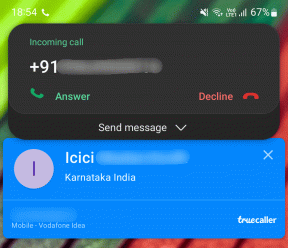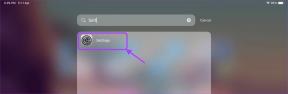9 načina da popravite zvučnik koji ne radi na Apple Watchu
Miscelanea / / November 18, 2023
Pokušavate li uputiti poziv na svoj Apple Watch, a ništa ne čujete? Ili ste pokrenuli Siri, i Siri ne radi jer je ne možete čuti sa svog sata? Ako je tako, zvučnici na vašem Apple Watchu ne rade. Ne brinite, jer postoje jednostavni popravci za pokretanje zvučnika. Ovaj vodič istražuje najbolje hakove za postizanje upravo toga.

Moglo bi biti frustrirajuće ako ne možete koristiti jednu od najosnovnijih značajki svog Apple Watcha, zar ne? Uz popravke, bavili smo se i nekoliko razloga zašto vaš Apple Watch možda ne emitira zvukove. Nastavi čitati.
Zašto moj Apple Watch ne proizvodi zvukove
Možda primate hitne poslovne pozive ili želite čuti što vam je prijatelj ispustio Walkie-Talkie aplikacija. No, praktičnost vašeg Apple Watcha nestaje kada zvučnik odustane od vas. Pa, postoji nekoliko razloga zašto zvučnik vašeg sata može biti nefunkcionalan.

Sve od vanjskih problema, kao što je prljavština na rešetkama zvučnika, do unutarnjih problema sa softverom, kao što su greške, bilo koji od njih može spriječiti rad zvučnika Apple Watcha. Drugi mogući razlog mogao bi biti da je voda možda ušla u zvučnik vašeg sata. Pozabavit ćemo se popravcima za svaki od ovih uzroka u sljedećem odjeljku.
Kako popraviti nedostatak zvuka na Apple Watchu
Nakon što smo vam dali kratak pregled zašto vaš Apple Watch možda ima problema sa zvukom, sada ćemo vas provesti kroz rješenja za rješavanje ovog kvara.
1. Ponovno pokrenite sat
Glavno rješenje za bilo koji problem je dobro staro ponovno pokretanje. Ne iznenađuje da djeluje kao učinkovit lijek za većinu osnovnih softverskih problema. Stoga, ako nema zvuka na vašem Apple Watchu, pokrenite potragu za rješenjem jednostavnim ponovnim pokretanjem.


Za ponovno pokretanje Apple Watcha pritisnite i držite bočnu tipku na Apple Watchu nekoliko sekundi. Zatim povucite klizač za isključivanje udesno da biste isključili sat. Sada pričekajte nekoliko sekundi da ponovno uključite sat.
2. Ažurirajte na najnoviji watchOS
Ažuriranje učinkovito uklanja greške i poboljšava upotrebljivost bilo kojeg uređaja. Stoga, ako se vaš Apple Watch suoči s problemom sa zvučnikom, predlažemo da ga ažurirate na najnoviju verziju watchOS-a. Evo kako ažurirati svoj Apple Watch.
Korak 1: Otvorite aplikaciju Watch na svom iPhoneu. Zatim idite na odjeljak Općenito.
Korak 2: Sada dodirnite Ažuriranje softvera za provjeru novih ažuriranja.


Korak 3: U ovom odjeljku provjerite postoje li nova ažuriranja softvera. Ako postoji, preuzmite ažuriranje.
Savjet: Možete uključiti prekidač za automatsko ažuriranje kako biste bili sigurni da je vaš uređaj ažuriran.


3. Provjerite jesu li načini fokusiranja isključeni
Možeš koristiti načini fokusiranja na vašem iPhoneu kako biste izbjegli smetnje. Međutim, to se automatski odražava na vaš Apple Watch. Na primjer, ako ste pokrenuli način rada Sleep focus, koji isključuje vaš zvučnik, to će automatski ometati rad zvučnika vašeg sata.
Dakle, onemogućite način fokusiranja na svom iPhoneu. Osim toga, također ima pomogao je nekolicini korisnika suočavaju se s problemima sa zvučnikom svog Apple Watcha. Evo kako:
Korak 1: Povucite prema dolje Kontrolni centar na vašem iPhoneu tako da povučete prema dolje iz gornjeg desnog kuta (ako imate iPhone s tipkom Home, povucite prema gore od dna).
Korak 2: Zatim pritisnite i držite Focus za prikaz popisa načina fokusiranja.
Korak 3: Ako je omogućen bilo koji način fokusa, dodirnite ga da biste ga isključili.


4. Očistite rešetke zvučnika
Rešetke zvučnika smještene na bočnoj strani vašeg Apple Watcha emitiraju zvuk. Tijekom vremena, ovi roštilji nakupljaju prašinu. Ove fine čestice mogu ometati zvučnik vašeg Apple Watcha. U takvim slučajevima, najbolje je uzeti meku krpu od mikrovlakana i obrisati čestice prašine s rešetki zvučnika.

Kada završite, provjerite radi li vaš zvučnik normalno. U suprotnom prijeđite na druga rješenja.
5. Izbacite vodu iz Apple Watcha
Jeste li izašli na kupanje? Ili ste se na brzinu istuširali s uključenim Apple Watchom? Ako je vaš zvučnik nakon toga prestao raditi, voda je možda začepila zvučnike vašeg sata. Ipak, ne brinite. Možete izbaciti ovu vodu iz zvučnika. Zapravo, slijedite naš vodič izbacivanje vode iz vašeg Apple Watcha.

Ovo rješenje će očistiti svaku blokadu vode na vašim zvučnicima. Uklonite svoj sat, postavite ga na ravnu površinu i slijedite korake u nastavku za izbacivanje vode iz vašeg Apple Watcha.
Korak 1: Pritisnite bočnu tipku da biste otvorili Control Center vašeg Apple Watcha. Zatim se pomaknite prema dolje i dodirnite znak vode.

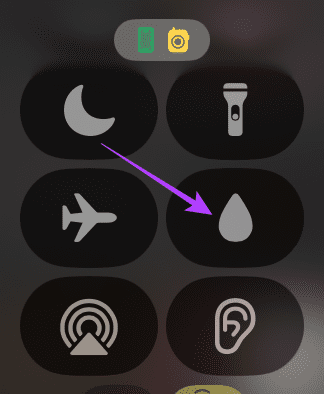
Korak 2: Sada pritisnite i držite Digital Crown za početak izbacivanja vode. Sada biste trebali vidjeti zaslon koji pokazuje da je proces izbacivanja vode otključan.
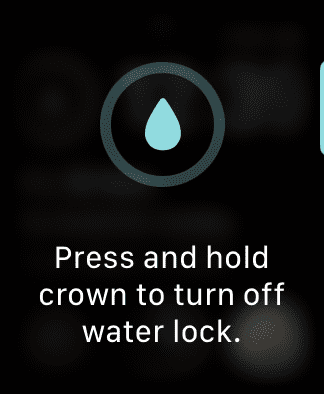
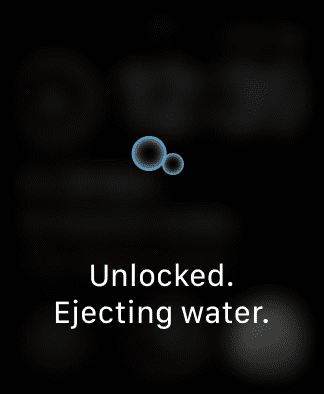
6. Povećaj glasnoću gledanja
Ako vam nijedan od gore navedenih popravaka nije pomogao, možda propuštate jednostavan znak — glasnoću Apple Watcha. Vaš zvučnik možda ne radi jer je glasnoća vašeg sata niska.
Kako biste uklonili glasnoću kao uzročni čimbenik, povećajte glasnoću svog sata klizanjem Digital Crown-a prema gore.
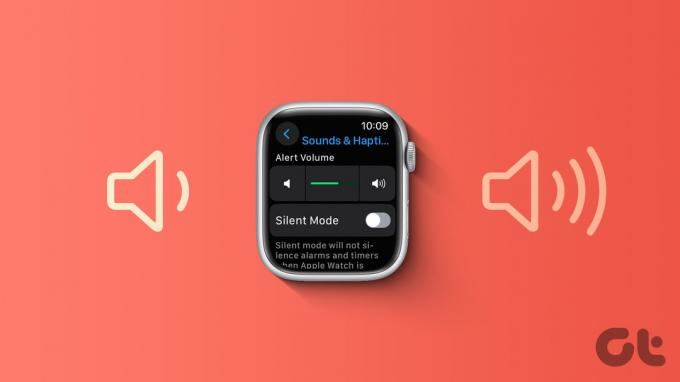
7. Rasparite i uparite sat
Ponekad nepravilno uparivanje može uzrokovati probleme povezane sa zvukom na vašem Apple Watchu. Stoga je preporučljivo raspariti sat s vašim iPhoneom i ponovno ga upariti. Evo kako to učiniti.
Korak 1: Otvorite aplikaciju Watch na svom iPhoneu. Zatim dodirnite Svi satovi u gornjem lijevom kutu.
Korak 2: Dodirnite ikonu i pored detalja vašeg sata.


Korak 3: Sada odaberite Raspari Apple Watch. Zatim možete odabrati opciju 'Unpair X's Apple Watch' kako biste dovršili postupak rasparivanja.


Nakon što poništite uparivanje Apple Watcha, ponovno ga uparite da vidite je li sat počeo emitirati zvukove.
8. Resetirajte Apple Watch
Kada ništa ne radi, resetiranje je jedno od posljednjih rješenja. Ako unatoč gore navedenim rješenjima ne možete oživjeti zvuk na svom Apple Watchu, preporučujemo resetiranje. To će vašem satu dati čist početak, a time potencijalno eliminirati sve već postojeće probleme. Evo kako resetirati svoj Apple Watch.
Korak 1: Otvorite aplikaciju Postavke na Apple Watchu. Dodirnite Općenito. Zatim se pomaknite do kraja i dodirnite Reset.
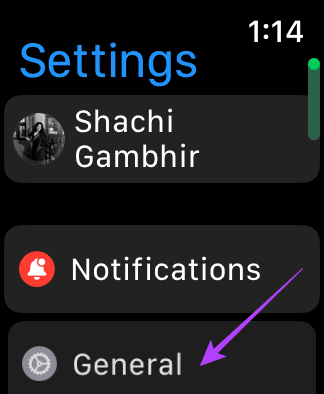
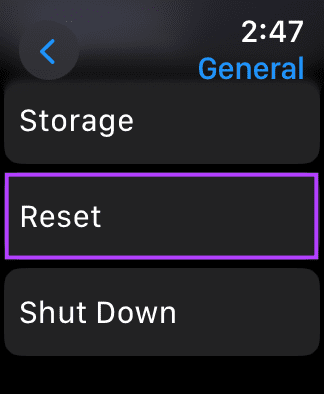
Korak 2: U izborniku Reset odaberite 'Erase All Content and Settings' kako biste resetirali Apple Watch. Unesite zaporku svog Apple Watcha kako biste započeli resetiranje.
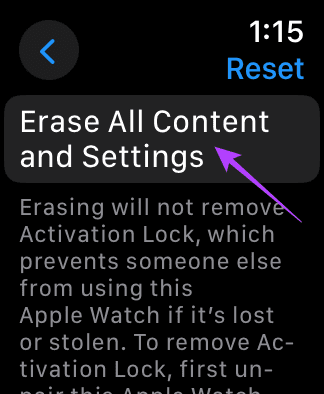
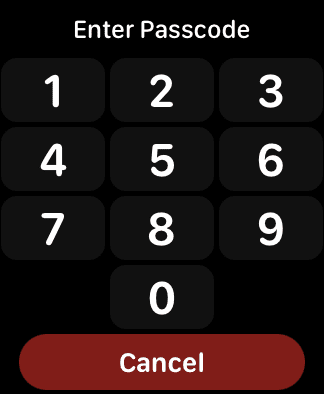
Ako nijedan od gore navedenih popravaka nije poslužio svrsi, predlažemo kontaktiranje Appleove podrške. Profesionalci u Appleu bolje su pozicionirani za dijagnosticiranje i rješavanje problema s hardverom ili softverom, uključujući zvučnik Apple Watcha koji ne radi.
Govori u ruku
Gornji popravci trebali bi vam pomoći u rješavanju problema sa zvučnicima koji ne rade na vašem Apple Watchu. Nedostatak zvuka na Apple Watchu uklanja nekoliko funkcija kao što su Siri, Walki-Talkie, i uglavnom pozive, itd. Uz funkciju zvučnika, možete doslovno i figurativno razgovarati svojom rukom!